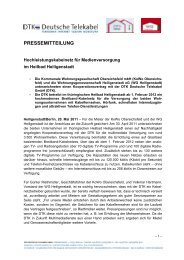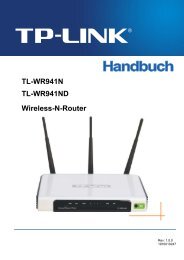Cisco Model DPC3212 and EPC3212 VoIP Cable Modem User ...
Cisco Model DPC3212 and EPC3212 VoIP Cable Modem User ...
Cisco Model DPC3212 and EPC3212 VoIP Cable Modem User ...
Erfolgreiche ePaper selbst erstellen
Machen Sie aus Ihren PDF Publikationen ein blätterbares Flipbook mit unserer einzigartigen Google optimierten e-Paper Software.
Erneuern der IP-Adresse auf Macintosh-Systemen<br />
1 Schließen Sie alle ausgeführten Programme.<br />
2 Öffnen Sie den Ordner Einstellungen.<br />
3 Ziehen Sie die Datei tcp/ip preferences in den Papierkorb.<br />
4 Schließen Sie alle geöffneten Fenster, und leeren Sie den Papierkorb.<br />
5 Starten Sie den Computer neu.<br />
Häufig gestellte Fragen<br />
6 Halten Sie während des Computerneustarts gleichzeitig die Befehlstaste<br />
(Apple), die Wahltaste sowie die Tasten P und R auf der Tastatur gedrückt.<br />
Lassen Sie sie erst los, wenn der Begrüßungston von Apple mindestens drei Mal<br />
erklungen ist.<br />
7 Klicken Sie nach dem Computerneustart auf das Apple-Symbol in der oberen<br />
linken Ecke des Finders. Navigieren Sie zu Kontrollfelder, und klicken Sie dann<br />
auf TCP/IP.<br />
8 Klicken Sie oben im Bildschirm im Finder auf Bearbeiten. Navigieren Sie zum<br />
unteren Ende des Menüs, und klicken Sie auf Benutzermodus.<br />
9 Klicken Sie im Fenster „Benutzermodus“ auf Erweitert und dann auf OK.<br />
10 Klicken Sie auf die Auswahltasten „Nach oben“/„Nach unten“ rechts neben<br />
dem Bereich „Verbinden über“ des Fensters „TCP/IP“, und klicken Sie dann auf<br />
DHCP-Server verwenden.<br />
11 Klicken Sie im Fenster „TCP/IP“ auf Optionen und anschließend im Fenster<br />
„TCP/IP-Optionen“ auf Aktiv.<br />
Hinweis: In einigen Fällen wird die Option Nur bei Bedarf laden nicht<br />
angezeigt. Wählen Sie sie aus, wenn sie vorh<strong>and</strong>en ist. Sie wird dann mit einem<br />
Häkchen gekennzeichnet.<br />
12 Vergewissern Sie sich, dass die Option 802.3 verwenden oben rechts im Fenster<br />
„TCP/IP“ nicht ausgewählt ist. Wird neben ihr ein Häkchen angezeigt, klicken<br />
Sie auf die Option, um sie zu deaktivieren (das Häkchen wird ausgeblendet).<br />
Klicken Sie anschließend in der linken unteren Ecke auf Info.<br />
13 Ist in diesem Fenster eine Hardwareadresse angegeben?<br />
� Falls ja, klicken Sie auf OK. Klicken Sie zum Schließen des Kontrollfelds<br />
„TCP/IP“ auf Ablage und dann auf Schließen.<br />
� Ist dies nicht der Fall, wiederholen Sie die Anweisungen ab Schritt 6.<br />
14 Starten Sie den Computer neu.<br />
F.: Wie konfiguriere ich meinen Computer für TCP/IP?<br />
A.: Wenn der Computer nicht auf das Internet zugreifen kann, obwohl das<br />
Kabelmodem online ist, wurde möglicherweise TCP/IP nicht konfiguriert. Befolgen<br />
Sie die nachstehenden Anleitungen für Ihr Betriebssystem, um TCP/IP auf dem<br />
Computer zu konfigurieren.<br />
Teilenummer 4036185 Rev A 31